隠居、iTunes配信曲をmp3へ変換する
音楽配信サービス利用は、多分かなり早くからやっている方だと思う。私が愛用しているサイトは、eMusic というサイトである。eMusicというサイトの特色については、amnesiac's music box というブログの最近のエントリーで詳しく紹介されているので、そちらをみて欲しい。
私のカウントの Payment History を見ると一番初めの支払いは 2003/08/14 6:24:49 EMusic 12-month ($9.99/month automatic billing, minimum 12 month commitment) となっている。その頃は、月10$を払えば、無制限にダウンロード(DL)できた。 その後段々と高くなってきたが、他の配信サイトに比べれば相当に安い。大きなレーベルが所有する曲の収載がないことも起因していると思うが、minimum な契約では月$9.99 で30曲DLできるから、1曲は$0.333(約¥40弱) となる。iTune Store の1曲¥150 に比べれば断然安い。それに、配信ファイルの形式はDRM(Digital Rights Management:デジタル著作権管理)フリーの mp3 だから、DL後の処理がいろいろと便利である。
私の趣味の一つである Jazz Collection は、ほとんど、このeMusicサイトからの DL である。(DLの方法など、詳しくは Jazz Collectionのリンク先から辿ってください。)Jazzであれば特にこだわりはないので、DL元は eMusic で十分なのであるが、時にして iTune Store から DL したい曲も出てくる。この iTune Store から DL した曲はDRM が付してあるが、iTune+iPod の世界では非常に便利にできている。だが、 mp3 ファイルに変換しておくことは、何かにつけて便利である。DRMフリーの mp3 ファイルに海賊的ではなしに変換するには少々の手続きが必要である。今回、試してみたので、その方法を備忘録的に書き留めておきたい。ただし、特殊な収集をしているので一般的でないかもしれない。
私のカウントの Payment History を見ると一番初めの支払いは 2003/08/14 6:24:49 EMusic 12-month ($9.99/month automatic billing, minimum 12 month commitment) となっている。その頃は、月10$を払えば、無制限にダウンロード(DL)できた。 その後段々と高くなってきたが、他の配信サイトに比べれば相当に安い。大きなレーベルが所有する曲の収載がないことも起因していると思うが、minimum な契約では月$9.99 で30曲DLできるから、1曲は$0.333(約¥40弱) となる。iTune Store の1曲¥150 に比べれば断然安い。それに、配信ファイルの形式はDRM(Digital Rights Management:デジタル著作権管理)フリーの mp3 だから、DL後の処理がいろいろと便利である。
私の趣味の一つである Jazz Collection は、ほとんど、このeMusicサイトからの DL である。(DLの方法など、詳しくは Jazz Collectionのリンク先から辿ってください。)Jazzであれば特にこだわりはないので、DL元は eMusic で十分なのであるが、時にして iTune Store から DL したい曲も出てくる。この iTune Store から DL した曲はDRM が付してあるが、iTune+iPod の世界では非常に便利にできている。だが、 mp3 ファイルに変換しておくことは、何かにつけて便利である。DRMフリーの mp3 ファイルに海賊的ではなしに変換するには少々の手続きが必要である。今回、試してみたので、その方法を備忘録的に書き留めておきたい。ただし、特殊な収集をしているので一般的でないかもしれない。
iTune Store から DL したファイルは、 iTunes ソフト(最新版:7.4.3.1)の「編集」→「設定」→「詳細」→「一般」で指定する「[iTune Music] フォルダー場所」に保存される。そのフォルダーに Artist→Albumに順にフォルダーが作られTrackNameのファイルが保存される。ファイルの拡張子は、m4p となっている。一人の Artist の Album を DL(購入)する場合は、非常に便利と思えるが、私のように同じ TrackName(曲名)ばかり DL すると曲数の数だけフォルダーができてしまう。iTunes7の世界で曲を整理したり再生している限りでは、非常に便利にできているが、MP3ファイルに変換するにはいささかの障害となる。それで何か良い方法はないかとWebSearch をしてみると色々な方法が紹介されている。それらの方法をいくつか試してみた。私の場合(同一の曲名をDLして同じフォルダーに置く)は、今のところ、以下の方法で行っている。どなたかもっと良い方法があれば、ご教示願いたい。
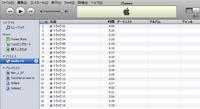

 実は、Winampでこのようなことができるのを見つけるまでに、有料のソフトを購入した。[AllMusicConverter] と [Xilisoft CD Ripper] である。[AllMusicConverter] はCDに焼かなくても直接MP3に変換できるが、 ID3 Tag 情報を扱うような細かな設定はできない。
実は、Winampでこのようなことができるのを見つけるまでに、有料のソフトを購入した。[AllMusicConverter] と [Xilisoft CD Ripper] である。[AllMusicConverter] はCDに焼かなくても直接MP3に変換できるが、 ID3 Tag 情報を扱うような細かな設定はできない。
 また、 [Xilisoft CD Ripper] は、作成した音楽CDから、Winamp と同じきめ細かさで、 ID3 Tag 情報を利用することができ、右の screenshot のように日本語のファイル名もOKなので、J-POPなどを iTunes Store からDL購入した場合は有用である。iTune Store には日本版のCD曲も提供されているので、Wiamp よりも有用であろう。ただし、DL版で $23 必要である。
また、 [Xilisoft CD Ripper] は、作成した音楽CDから、Winamp と同じきめ細かさで、 ID3 Tag 情報を利用することができ、右の screenshot のように日本語のファイル名もOKなので、J-POPなどを iTunes Store からDL購入した場合は有用である。iTune Store には日本版のCD曲も提供されているので、Wiamp よりも有用であろう。ただし、DL版で $23 必要である。
- iTunes7で MP3ファイルへ変換する曲を集めたプレイリストを作る。
- CD Write ドライブに、空のCDを挿入する。700MBCD-Rメディアでは、合計が1.2時間まではいけるようである。
- 右下の「ディスク作成」ボタンをクリックすると、音楽ファイル(CDAファイル)へ変換し、書き込みがはじまる。
- 作成した音楽CDは、下のscreenshot左 のように、ファイル名は トラック01 のような表現となり、Artist や Album が表示されない。ただし、iTune の Playlist では、下のscreenshot中のように、Album や Artist が表示されている。従って、作成した音楽CDのファイル(ex:トラック01) は、ID3 Tag情報を保持していると考えられる。
- この書き込みが終わった音楽CDを、iTune で「編集」→「設定」→「詳細」→「インポート」で、「インポートの方法」の select box で「MP3 エンコーダ」を選択してインポートする。保存されるファイルは「不明なアーティスト」→「不明なアルバム」というフォルダーの下に、 トラック01 というようなファイル名となる。 ID3 Tag の情報は全く反映されないが、一応MP3ファイルには変換される。変換後、マニュアルで、 ID3 Tag 情報は入力することができるが非常に面倒である。
- Windows Media Player(WMP) も音楽CDのMP3ファイルへの変換取り込みができるが ID3 Tag 情報を取り込むことはできない。変換取り込みするファイルは、指定したフォルダーに保存できるが、結果は iTunes と同様になる。MusicMatchJukebox はもう少し細かな設定ができるようになっているが、結果は同様である。
- 結局、今のところ 完全ではないが、AOL系の Winamp で ID3 Tag 情報を取り込むことができることが分かった。作成した音楽CDを CD-R Drive に挿入し、Winamp(5.5で確認) の [View] で [Media Library] を開き、左メニューの下の方にある AudioCD をクリックすると「CDに一致する項目がない」というようなメッセージPopUpがでるが、これをキャンセルすると作成した音楽CDの曲が, Screenshot右のように、メイン画面に Track# -Artist-Title で表示される。
- そのメイン画面の下バーにある [Rip] をクリックするとドロップダウンリストが出てくるので、[CD ripping Preferences] を選択すると詳細を設定する画面が表れる。ここでの指示に従って、変換後のファイルの保存先フォルダーなど詳細を決めていく。ファイル変換は、WAVにもAACにもWMAなどにもできる。普通はあまり使わないかもしれないが、m3u や PLS ファイルにもできるようである。
- この詳細画面の中の [Output File Setting] 画面で、 ID3 Tag 情報を取り込む指示ができるようになっている。先ほどのドロップダウンリストで [Rip All Tracks] を選択すると変換が始まる。もちろん、選択したファイルだけでも変換できる。変換されたファイルは、先に指定したフォルダーに ID3 Tag 情報付きファイルで保存される。ただし、Album名は変換元の iTunes プレイリストの名前になる。この部分は後でマニュアルに修正する必要がある。
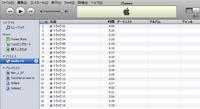

 実は、Winampでこのようなことができるのを見つけるまでに、有料のソフトを購入した。[AllMusicConverter] と [Xilisoft CD Ripper] である。[AllMusicConverter] はCDに焼かなくても直接MP3に変換できるが、 ID3 Tag 情報を扱うような細かな設定はできない。
実は、Winampでこのようなことができるのを見つけるまでに、有料のソフトを購入した。[AllMusicConverter] と [Xilisoft CD Ripper] である。[AllMusicConverter] はCDに焼かなくても直接MP3に変換できるが、 ID3 Tag 情報を扱うような細かな設定はできない。 また、 [Xilisoft CD Ripper] は、作成した音楽CDから、Winamp と同じきめ細かさで、 ID3 Tag 情報を利用することができ、右の screenshot のように日本語のファイル名もOKなので、J-POPなどを iTunes Store からDL購入した場合は有用である。iTune Store には日本版のCD曲も提供されているので、Wiamp よりも有用であろう。ただし、DL版で $23 必要である。
また、 [Xilisoft CD Ripper] は、作成した音楽CDから、Winamp と同じきめ細かさで、 ID3 Tag 情報を利用することができ、右の screenshot のように日本語のファイル名もOKなので、J-POPなどを iTunes Store からDL購入した場合は有用である。iTune Store には日本版のCD曲も提供されているので、Wiamp よりも有用であろう。ただし、DL版で $23 必要である。




コメントする
(初めてのコメントの時は、コメントが表示されるためにこのブログのオーナーの承認が必要になることがあります。承認されるまでコメントは表示されませんのでしばらくお待ちください)